电脑桌面上的tmp文件可能会占用您的存储空间,并影响您的电脑性能。如果您想要删除电脑桌面上的tmp文件,本文将为您提供一些简单的方法。这些方法不仅简单易行,而且可以帮助您释放存储空间并提高电脑性能。
方法一、
1.先找到临时文件存放目录,按下快捷键“win+R”,然后输入:%tmp%;
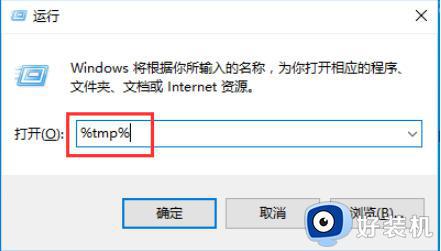
2.按下回车之后,这里面就是系统存放的所有临时文件了,右键点击删除即可;
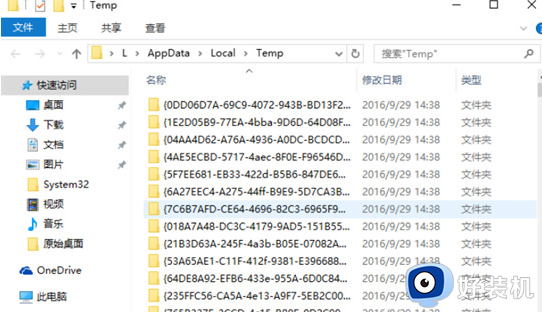
3.有些顽固,无法删除的文件,电脑如果安装了电脑管家的,可以强制粉碎文件,这样就可以删除了。
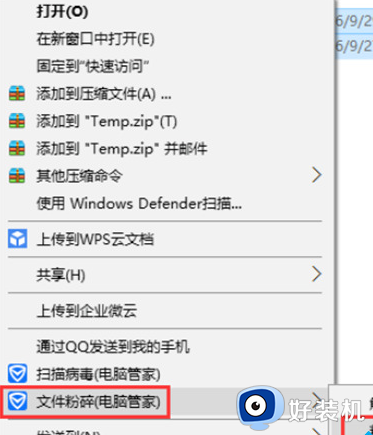
方法二、
1.先在电脑桌面新建一个文本文档,然后输入一下内容:
@echo off
del "%tmp%*.*" /s /q /f
FOR /d %%p IN ("%tmp%*.*") DO rmdir "%%p" /s /q
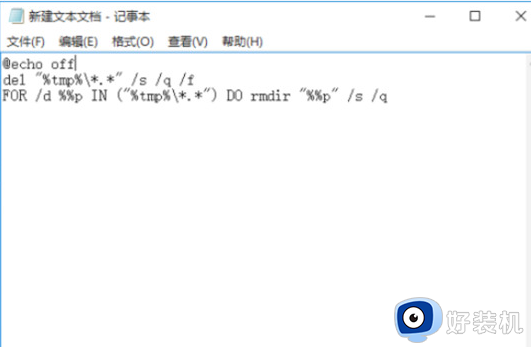
2.然后另存为,文件名后缀要以.bat后缀结尾,下面的保存类型选择“所有类型”。保存好的文件先放在桌面;
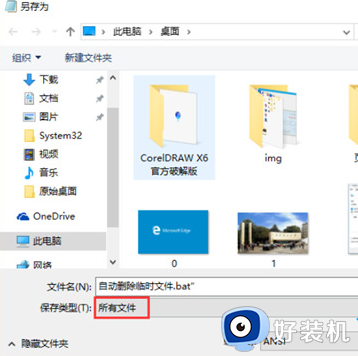
3.然后在点击运行,输入“shell:Startup”命令;
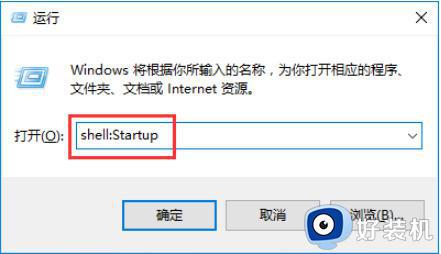
4.最后,把桌面的.bat的文件复制到该文件夹下面,也就是开机启动文件夹中。然后以后每次开机,系统将自动清理系统临时文件了。
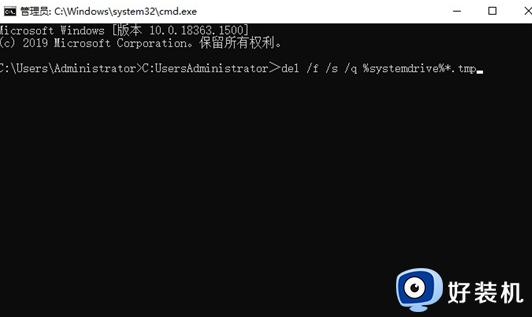
方法三、
1.按“Win+R”键,打开运行对话窗口;
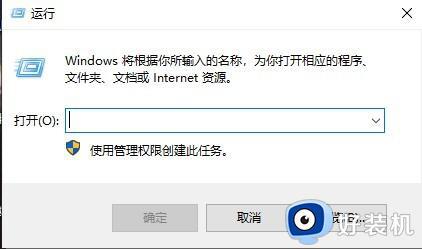
2.输入“cmd”,点击“回车”键;
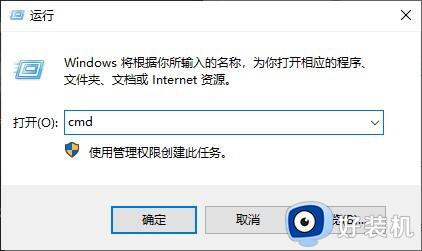
3.输入“C:UsersAdministrator>del /f /s /q %systemdrive%*.tmp”命令,点击“回车”键,系统就会自动删除所有的tmp文件。
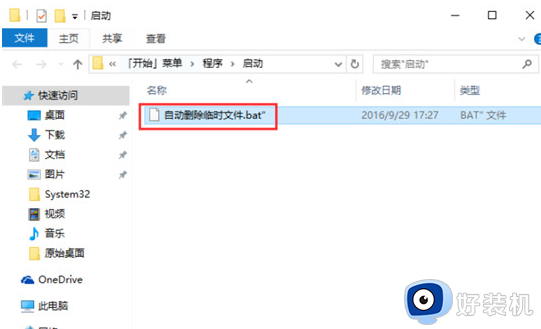
上述给大家介绍的就是电脑桌面tmp文件的详细删除方法,有需要的用户们可以参考上述方法步骤来进行删除吧,希望能够对大家有所帮助。